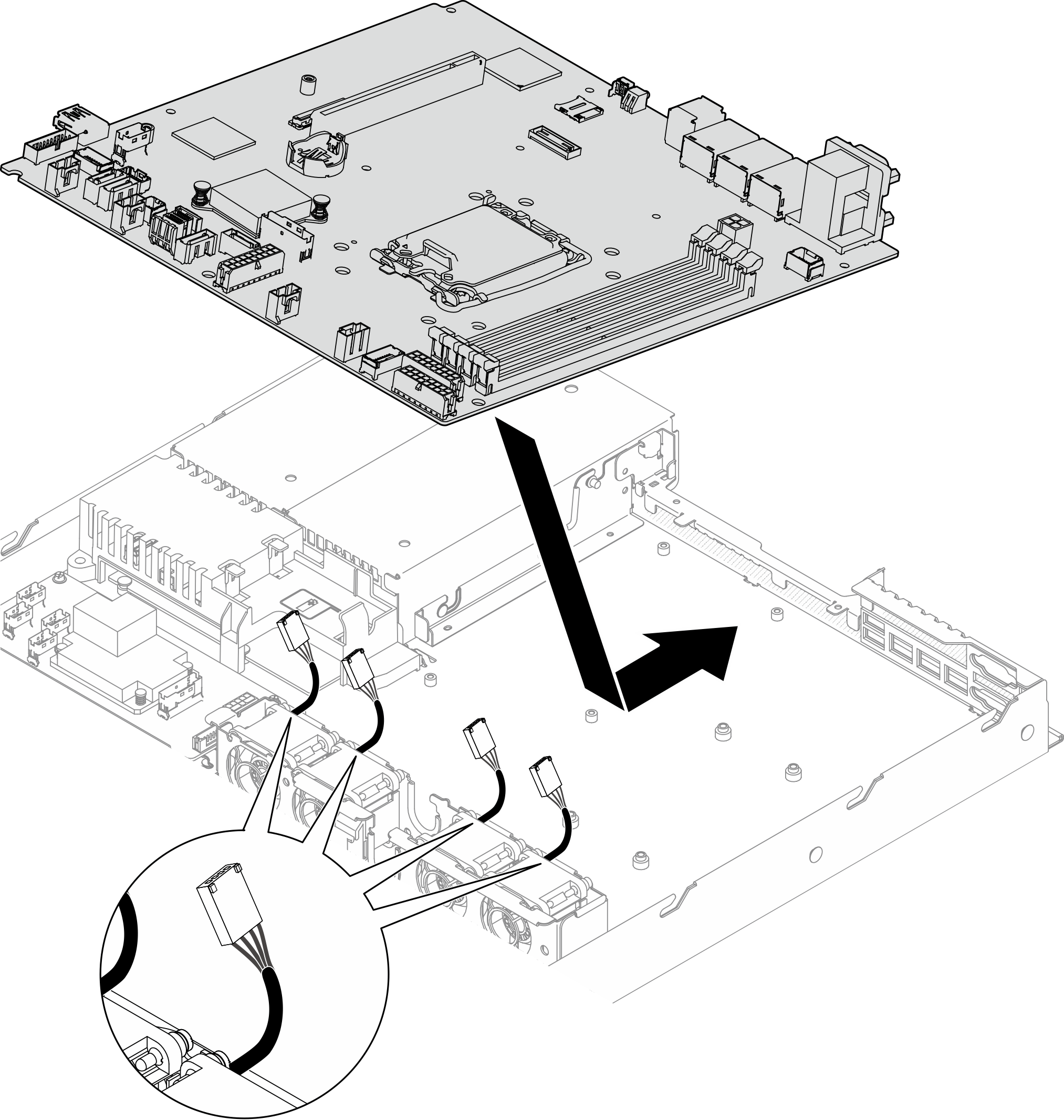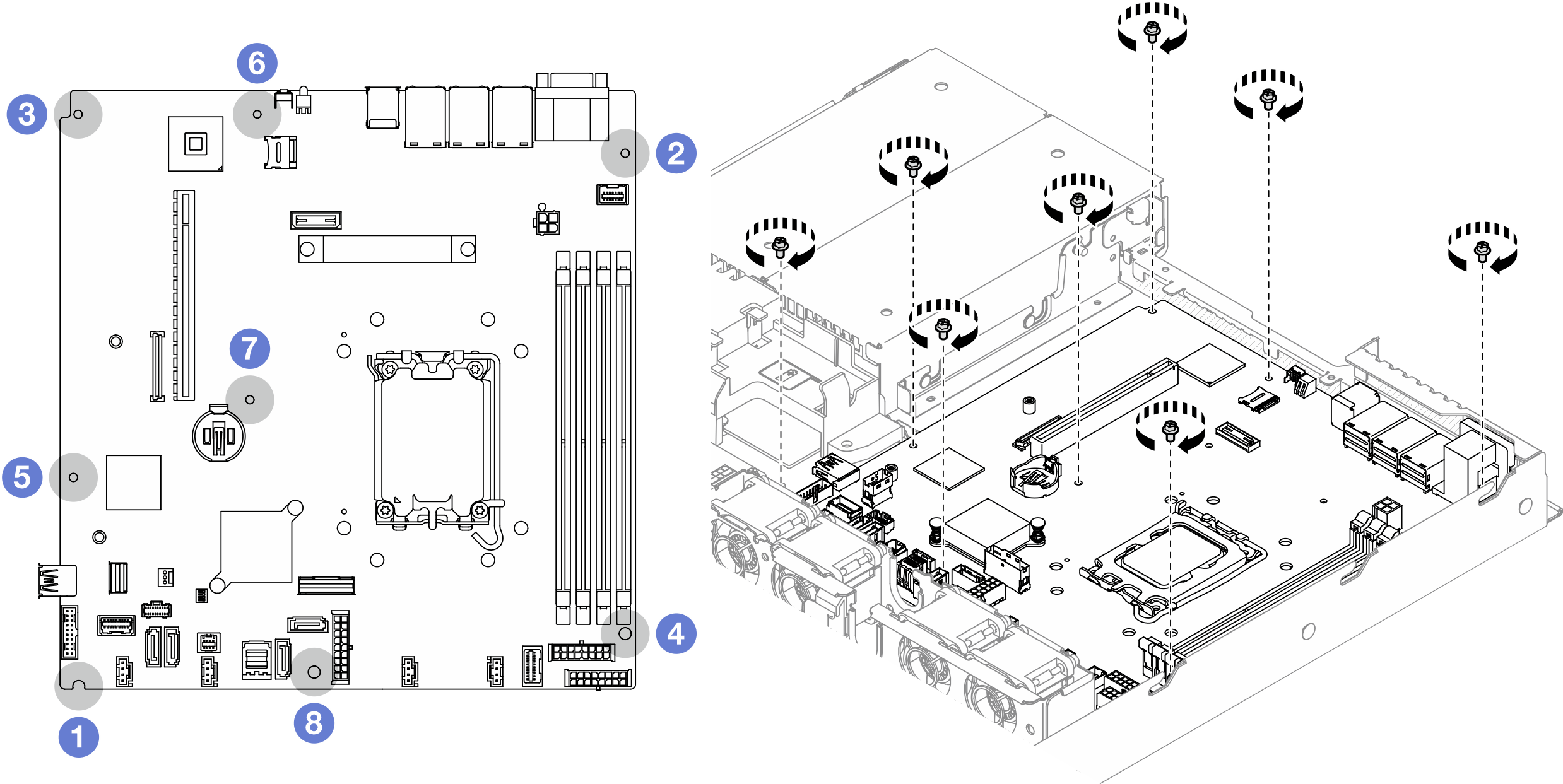安裝主機板
使用此資訊可安裝主機板。
關於此作業
小心
此作業必須由訓練有素且通過 Lenovo 服務認證的技術人員執行。沒有經過適當的培訓和資格認證,請不要嘗試卸下或安裝零件。
關閉伺服器和週邊裝置的電源,並拔掉電源線和所有外部纜線。請參閱關閉伺服器電源。
如果伺服器是安裝在機架中,請從機架中卸下伺服器。
將裝有元件的防靜電保護袋與伺服器上任何未上漆的金屬表面接觸;然後,從保護袋中取出元件,將它放在防靜電表面上。
韌體和驅動程式下載:更換元件後,您可能需要更新韌體或驅動程式。
前往 ThinkSystem SR250 V3 的驅動程式和軟體下載網站 查看您伺服器適用的最新韌體和驅動程式更新。
如需韌體更新工具的相關資訊,請參閱更新韌體。
程序
在您完成之後
安裝韌體和 RoT 安全模組。請參閱安裝韌體和 RoT 安全模組
安裝處理器。請參閱安裝處理器。
安裝散熱槽。請參閱安裝散熱槽。
安裝記憶體模組。請參閱安裝記憶體模組。
將正面 I/O 模組纜線連接至主機板。請參閱正面 I/O 模組纜線佈線。
將風扇纜線下壓直到卡緊為止,以連接至主機板。請參閱風扇纜線佈線。
安裝 PCIe 擴充卡組件。請參閱安裝 PCIe 擴充卡組件。
將 M.2 開機配接卡纜線連接到主機板。請參閱M.2 開機配接卡纜線佈線。
將背板纜線連接到主機板。請參閱背板纜線佈線。
安裝空氣擋板。請參閱安裝空氣擋板。
安裝上蓋。請參閱安裝上蓋。
完成零件更換。請參閱完成零件更換。
重新連接您先前拔掉的電源線和任何纜線。
更新重要產品資料 (VPD)。請參閱更新重要產品資料 (VPD)。
您可以在 ID 標籤上找到機型號碼和序號,請參閱識別伺服器並存取 Lenovo XClarity Controller。
或者啟用 UEFI 安全開機。請參閱啟用 UEFI 安全開機。
示範影片
提供意見回饋